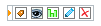Урок 45. Модераторская панель товара
Модераторская панель товара для редактирования на сайте
- Уроки
- Создание интернет магазина
- Товары и категории
- Урок 45. Модераторская панель товара
Цель урока
Знакомство с модераторской панелью товаров $MODER_PANEL$. Обзор доступных функций панели.
Этот урок послужит инструкцией для тех, кто будет следить за товарами на сайте без доступа к панели управления. Когда вам потребуется помощник для подобных обязанностей, просто дайте ему ссылку на этот урок. Не требуется знаний HTML, CSS, JavaScript.
Описание и размещение
Модераторская панель ($MODER_PANEL$) позволяет редактировать, удалять, скрывать товары без доступа к панели управления. В чем польза? Допустим, у вас есть помощник, который отвечает за карточки товаров в магазине и ему необходимо изменять информацию о товарах. Или доступ необходим человеку, который отвечает по расположение товаров.
Все эти задачи решаются с помощью модераторской панели товаров. Можно дать доступ к ней, не переживая, что неопытный сотрудник "поломает" магазин.
Как это делается: создаем новую группу и включаем для нее право Добавлять, редактировать и удалять все товары". Регистрируем на сотрудника аккаунт и переносим его в эту группу.
Проверяем, что при авторизации сотрудников появляется панель модератора. Обычно, около названия товара появляется такой значок:

Нажав на стрелку, можно увидеть доступные функции панели:
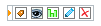
Рассмотрим их по отдельности.
Теги
Первый символ в панели отвечает за теги ($TAGS$):

Более подробно теги мы рассматривали в 37-ом уроке. При нажатии на иконку появится окно, где их можно редактировать:
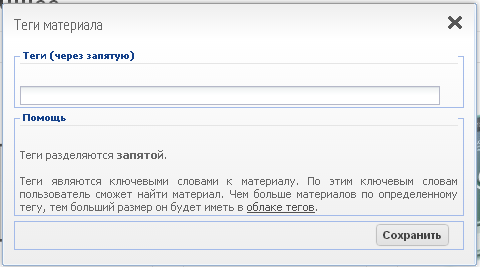
Теги разделяются запятой.
Теги являются ключевыми словами к материалу. По этим ключевым словам пользователь сможет найти материал. Чем больше материалов по определенному тегу, тем больший размер он будет иметь в облаке тегов.
Введите теги и нажмите кнопку "Сохранить".
Активировать/Скрыть
Следующие иконки "Активировать" или "Скрыть", в зависимости от того, скрыт или активирован товар в настоящий момент:

Для чего это нужно? Для товаров снятых с производства или товаров, по которым есть неточности в описании и их требуется устранить. Используйте эту опцию с осторожностью, скрытый на долгий срок товар потеряет свои позиции в поисковых системах и будет привлекать меньшее количество пользователей после активации.
Управление счетчиками
Следующая иконка отвечает за статистические показатели товара: количество просмотров, продаж, оформлений в заказ, рейтинг:

Нажмите по ней и откроется окно редактирования счетчиков:
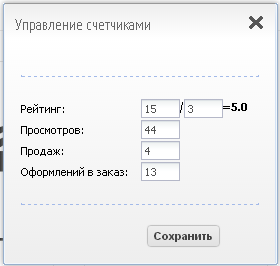
Для чего это нужно? В 99% шаблонов для главной страницы интернет магазина присутствуют блоки "Бестселлеры" и "Популярное". Кроме того, часто в каталогах располагаются сортировка "По количество продаж" и "По количеству просмотров". Показ товаров в этих блоках берет значения этих счетчиков. Чтобы повлиять на порядок следования товаров, мы можем самостоятельно задать начальные данные.
Например, в магазине есть товар, который должен быть распродан в определенное время года. На это время ему в показатель популярные устанавливается значение больше, чем у остальных товаров и он выходит в ТОП главной страницы или каталога. Этот прием также используется для приоритетных товаров, продажа которых наиболее выгодна магазину.
Введите значения для счетчиков и нажмите "Сохранить".
Редактирование
Следующая иконка "Редактирование товара":

При нажатии на нее будет открыта форма редактирования товара. Со всеми полями этой формы мы знакомились на уроке 10.
Удаление
Последняя иконка "Удалить":

Безвозвратно удаляет товар. Перед нажатием на кнопку будет выведено окно с запросом подтверждения действия.
Упражнения
- Настройте группу пользователей, которая будет отвечать за товары в каталоге. Учтите, у них появится доступ к входящим ценам, если они используются в магазине.
- Проверьте наличие панели модератора товаров в каталоге или на странице товаров.
- Укажите теги, значение счетчиков и убедитесь, что они работают.
Обсуждение
Всего комментариев: 2